Смартфоны давно перестали быть простыми «звонилками». Своим владельцам они открыли массу новых возможностей.
На первом месте полноценный скоростной доступ в интернет и общение в социальных сетях и мессенджерах. Но не менее востребовано и GPS-позиционирование, о котором мы сейчас подробно расскажем.
Что такое GPS?
GPS — система навигации, которая определяет местоположение смартфона, строит маршруты и позволяет найти нужный объект на карте.

Практически в каждый современный гаджет встроен GPS-модуль. Это антенна, настроенная на сигнал спутников системы геолокации GPS. Изначально она была разработана в США для военных целей, но позже ее сигнал стал доступен всем желающим. GPS-модуль гаджет является принимающей антенной с усилителем, но передавать сигнал она не может. Получая сигнал от спутников, смартфон определяет координаты своего местоположения.
Настройка и тестирование GPS на Android смартфоне
Практически каждый современный хотя бы раз пользовался GPS-навигацией на смартфоне или планшете. Потребность в ней может возникнуть в любой момент у людей разных профессий и разного рода занятий. Она необходима водителям, курьерам, охотникам, рыболовам и даже простым пешеходам, оказавшимся в незнакомом городе. Благодаря такой навигации можно определить свое местонахождение, найти нужный объект на карте, выстроить маршрут, а при наличии доступа в интернет объехать пробки.

Оффлайн-карты для GPS
Google разработала для своей операционной системы Android специальное геолокационное приложение — Google Maps. Оно быстро находит спутники, разрабатывает маршруты до объектов и предлагает альтернативы. К сожалению, при отсутствии зоны покрытия сотовой сети Google Maps не работает, так как географические карты тут подгружаются через интернет.
Для навигации без использования сети лучшим выходом будет скачать приложения с поддержкой оффлайн-карт, например, Maps.me, Navitel и 2GIS. Также можно установить приложение «Карты: транспорт и навигация» для Google Maps.

В этом случае придется расходовать интернет-трафик для загрузки карт не придется — они будут всегда в вашем устройстве, независимо от местоположения. Особенно это актуально при нахождении за границей, так как стоимость роуминга для доступа в интернет весьма высока.
Как включить GPS на Android?
Активация GPS-модуля в операционной системе Android возможна двумя способами:
- Верхняя шторка. Проведите по дисплею сверху вниз и в открывшемся меню нажмите кнопку «Местоположение», «Геолокация» или «Геоданные» (зависит от версии Android).
- В настройках Android найдите пункт аналогичные пункты передвиньте флажок в положение «Включено».
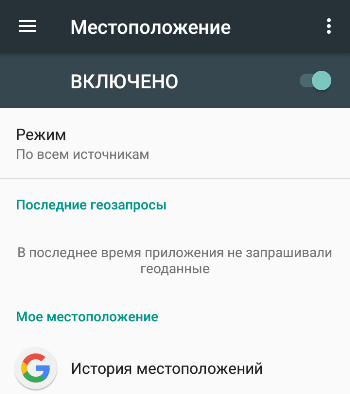
Что такое GPS и как работает навигация в смартфоне?
Во время активной работы навигационной системы смартфона заряд его аккумулятора начинает расходоваться достаточно активно, поэтому стоит позаботиться о дополнительных источниках питания. Например, за рулем нужно воспользоваться автомобильной зарядкой, а при передвижении на велосипеде или пешком — повербанком .
Также стоит помнить, что уверенный прием спутникового сигнала возможен на открытой местности, поэтому при нахождении в помещении или туннеле геолокация становится невозможной. Пасмурная погода также влияет — из-за туч устройство дольше ищет спутники и менее точно определяет свои координаты.
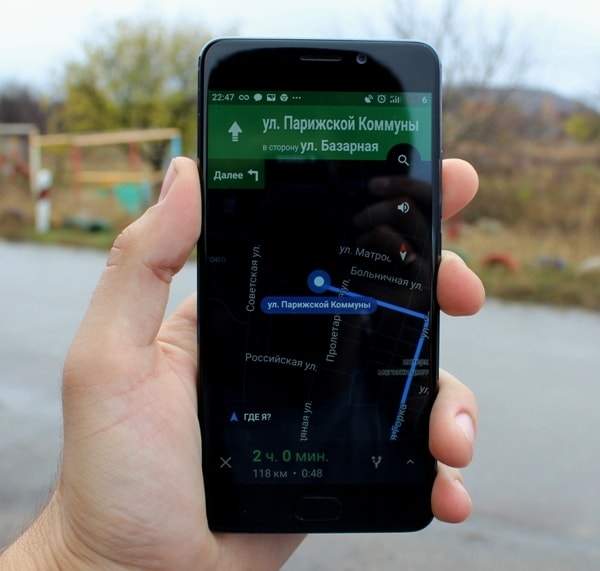
Не так давно GPS была единственной системой геолокации, поэтому в ранних версиях Android упоминалась только она, а кнопка активации службы так и называлась. С 2010 года полноценно заработала российская спутниковая система ГЛОНАСС, а с 2012 — китайская Beidou.
Источник: androidlime.ru
Использование GPS на смартфоне


Системы GPS слежения
Автор fast12v0_gpscool На чтение 10 мин. Просмотров 393 Опубликовано 05.06.2022
Глобальная система позиционирования состоит из сети спутников, расположенных на орбите Земли. ГНСС помогает сориентироваться на малознакомом месте, определить локацию, скорость и направление движения. Современные смартфоны с ОС «Андроид» – от бюджетных моделей Xiaomi до Samsung Galaxy – производители оснащают цифровым компасом и навигацией. GPS — система навигации, которая определяет местоположение смартфона, строит маршруты и позволяет найти нужный объект на карте.
Практически в каждый современный гаджет встроен GPS-модуль. Это антенна, настроенная на сигнал спутников системы геолокации GPS. Изначально она была разработана в США для военных целей, но позже ее сигнал стал доступен всем желающим. GPS-модуль гаджет является принимающей антенной с усилителем, но передавать сигнал она не может. Получая сигнал от спутников, смартфон определяет геолокацию своего местоположения.
Практически каждый современный хотя бы раз пользовался GPS-навигацией на смартфоне или планшете. Потребность в ней может возникнуть в любой момент у людей разных профессий и разного рода занятий. Она необходима водителям, курьерам, охотникам, рыболовам и даже простым пешеходам, оказавшимся в незнакомом городе. Автономные службы GPS для определения вашего местоположения используют спутники GPS, а затем синхронизируют их с данными внутренней программы телефона.
Настройка GPS на мобильном телефоне
На каждом смартфоне уже установлен пакет ПО, в который входит утилита для определения геопозиции. Нужно лишь понять, как настроить, пользоваться GPS на Андроиде. Также рекомендуется рассмотреть популярные программы, которые каждый может загрузить и установить на гаджет.
Работа с GPS на смартфоне
Чтобы начать работать, необходимо проверить, активировать датчик позиционирования. Кроме этого, рекомендуется провести первичное тестирование, чтобы понять, работает GPS-навигатор в телефоне или нет.
Как включить или отключить геолокацию на телефоне
При включенной геолокации
- Приложения могут использовать данные о местоположении телефона для подбора наиболее подходящих услуг и сведений.
- Если вы включите определение местоположения, геолокация Google сможет собирать данные для улучшения работы некоторых сервисов.
- Реклама в приложениях и результаты поиска могут подбираться для вас с учетом данных о местоположении телефона.
- Если вы потеряете телефон, то сможете увидеть, где он находится.
- Если телефон у вас с собой, вы можете поделиться со знакомыми своим местоположением, если хотите.
- Если вы включите историю местоположений, в аккаунте будут сохраняться данные о местах, которые вы посещаете. Потом вы сможете посмотреть и удалить их.
При отключенной геолокации
- Приложения не получают доступ к данным о вашем местоположении. Некоторые опции могут работать неправильно.
- Геолокация Google не получает данные, которые нужны для улучшения работы некоторых сервисов.
- Результаты поиска и реклама могут подбираться для вас с учетом вашего IP-адреса.
- Если вы потеряете телефон, то не сможете видеть, где он находится.
- Вы не можете делиться сведениями о местоположении через Google Карты. Тем не менее телефон может отправлять их, если возникнет экстренная ситуация.
- Даже если вы включите историю местоположений, в аккаунте не будут сохраняться данные о местах, которые вы посещаете.
Активация
Изменение режимов определения местоположения
Существует 3 режима для телефонов и планшетов с ОС Android 5.1 и ниже:
- Только устройство. Данный режим очень точен, но поиск спутников, особенно при холодном старте, может занять определённое время. Кроме того, необходимо находиться близко к окну или балкону, а лучше — на открытой местности под безоблачным небом. Высокое потребление энергии.
- Экономия заряда аккумулятора. Установление геолокации с помощью беспроводных сетей: Wi-Fi; мобильная сеть; Bluetooth. Для корректной работы этого режима должен быть включён Wi-Fi или мобильный интернет. Режим менее энергозатратный, однако и менее точный.
- Высокая точность. Комбинация предыдущих двух режимов. Самый точный, быстрый и энергозатратный для батареи режим.
Если приложение потребляет заряд аккумулятора чрезмерно, можно вернуться в окно «О приложении», выбрать «Права» и отключить «Данные о местоположении».
Для того чтобы включить ее, нужно в настройках смартфона выбрать пункт «Геолокация», перевести переключатель в активное положение. После этого приложения получат доступ к сервисам навигации. Включить можно свайпом вниз – опустить «шторку» и нажать на кнопку. Сделав долгое нажатие на данный пункт вы сможете перейти в настройки местоположения и изменить другие параметры.
Например, включить режим экономии энергии или высокую точность. Если кнопка отсутствует, перейдите в настройки.

Вкладка включает разделы:
- «Режим»;
- «Последние запросы»;
- «Местоположение».
На телефонах с версией операционной системы Android 6.0 и выше, описанные ранее пункты имеют другие названия.
В первом пункте перечислены доступные способы установления геопозиции:
- все источники;
- координаты сети;
- спутники.
В первом случае подключаться будет по всем доступным каналам: Wi-Fi, Bluetooth, сетям сотовой связи, спутникам. Второй исключает только спутники.
ВАЖНО! «По всем источникам» помогает быстро определить текущее местоположение. Однако так смартфон расходует больше энергии, мобильного трафика.
Тестирование
Часто приходится проверять, работает ли GPS-датчик в смартфоне. Существует два основных способа – они описаны в таблице.
2. Перейти в раздел Location > Location Based Service.
3. В разделе YGPS на вкладке Satellites можно посмотреть схему расположения сателлитов. Сначала они горят красным.
4. На вкладке Information поставить галочки напротив пунктов full, AGPS restart. Теперь спутники станут зелеными.
Правильно протестировать его первым способом возможно только с root-доступом, включенным интернетом и чистым небом над головой. Если устройство имеет раздел “Определение местоположения”.
После того как проверена геолокация, можно использовать модуль GPS на Android. Для этого необходимо найти на устройстве необходимый пункт. В других гаджетах следует открыть верхнюю шторку и удерживать значок «Данные о местоположении».
Здесь надо включить доступ к геоданным, установить режим определения геопозиции. Если пользователь выберет способ ориентирования на местности «По спутникам», то мобильный телефон будет подключаться к активным сателлитам, расположенным в зоне видимости, в том числе и системы ГЛОНАСС.
Построение маршрута
Каждый должен отличать трек и роут. Первый – это расстояние, которое уже прошел человек. По умолчанию смартфон автоматически записывает его в память. Позже пользователь может увидеть информацию на компьютере. Однако это можно отключить.
Роут – это расстояние, которое отмечается по контрольным точкам и представляет собой длину от исходного места к пункту назначения. Чтобы настроить его, нужно:
- ввести в строку адрес;
- удержать палец на карте, пока дорога не построится;
- следовать указаниям голосового помощника.
Если в навигационном приложении нет строки, необходимо нажать на надпись «Построить маршрут».
Поисково-разведочные мероприятия
Для использования телефона требуется научиться определять долготу и широту. Рекомендации представлены в таблице.
| Показатель | Линии | Откуда измеряется расстояние (начало отсчета) |
| Долгота | Запад – Восток | Нулевой меридиан |
| Широта | Север – Юг | Экватор |
Также пользователь должен постоянно отмечать места пребывания точками. Это поможет составить подробную карту с пометками и информацией о ландшафте. Чем больше на треке будет отмечено путевых точек, тем точнее будет выглядеть файл.
Полезные советы
Если пользователь находится в лесу, малонаселенной местности, то сигнал будет слабее, чем в большом городе. Чтобы использовать телефон как приемник спутникового сигнала, надо выйти на открытую местность – над головой не должно быть крон деревьев, бетонных перекрытий.
Это помогает не только ориентироваться в незнакомой местности, находить нужную инфраструктуру, общественные заведения. Владельцы смартфонов обычно используют ее в часы спортивных тренировок, узнают информацию о скорости, пройденном расстоянии.
Как превратить телефон в GPS-навигатор
Чтобы пользоваться GPS на смартфоне, надо установить специальное программное обеспечение. Некоторые современные телефоны уже имеют встроенную программу для работы со спутником. Также владелец может установить допутилиту.
Google Maps
«Гугл Карты» – приложение-помощник, которое разработчики поставляют как стандартное ПО для навигации. Программу устанавливают как на недорогие китайские гаджеты, так и на популярные смартфоны типа «Мейзу», «Хуавей». Его можно бесплатно загрузить из медиа-магазина Play Market.

ВАЖНО! Она еще плохо работает без глобальной сети. Перед поездкой в автомобиле желательно дополнительно загрузить необходимые данные.
- в базе данных представлено свыше двухсот стран;
- голосовой помощник;
- 15 тысяч городов;
- прокладывание новых роутов;
- описание городов и стран.
Чтобы определить геолокацию, телефон так же использует сотовые вышки или системы позиционирования Apple.
«Яндекс»
Также можно свободно загрузить из «Плей Маркет». Функционирует через интернет, не расходует трафик. Благодаря мощному искусственному интеллекту приложение прокладывает дорогу с учетом дорожной ситуации.

Имеет структурированный интерфейс. Вся важная информация отображается на экране устройства. Поддерживает голосовые команды и ночной режим. Чтобы построить дорогу, достаточно назвать адрес места назначения.
НА ЗАМЕТКУ. Работает в автономном режиме. Поэтому необходимо заранее скачивать все данные, настраивать устройство.
«Navitel Навигатор»
Компания Navitel – ведущий производитель приборов для цифровой навигации. Приложения, разработанные ими, отличаются расширенным набором опций, в числе которых – отображение 3D-формата.

- голосовые команды;
- ночной режим;
- переключение между спутниками;
- сообщение о пробках;
- прогноз погоды;
- радар-детектор.
«Навител.Навигатор» работает повсюду, где есть связь со спутниками GPS. Человек может пересекать границы государств, подключаться к новым сателлитам, отвязывая неактуальные. Приложение имеет официальный сайт, база данных постоянно обновляется.
Maps.me
Поддерживает бесплатные карты, которые загружаются в автономном режиме. Приложение не обязательно подключить к интернету.

Нужную карту рекомендуется сначала открыть во время активного подключения к сети. Необходимый фрагмент автоматически загрузится на устройство. Можно скачать при помощи встроенного сервиса, а также если подключить к персональному компьютеру или ноутбуку.
Особенности «Мапс Ми»: детализация, функция добавления новых объектов. Также есть возможность автономной работы.
Sygic
В программе Sygic нет ничего лишнего. Основную часть экрана занимает изометрическая проекция карты. Прочая информация (текущая скорость, расстояние до пункта назначения и т.п.) отображается на нижней панели.
«Сиджик» оперирует информацией, полученной от пятисот миллионов владельцев со всего света. Данные предоставляют мировые производители автомобилей, операторы сотовой связи, картографы.

- сквозные дороги между странами;
- выбор(короткий, хорошие дороги);
- коллекция карт Tom-Tom;
- построение дороги для велосипедиста, пешехода.
Программа Sygic является самым дорогим инструментом для работы со спутниками. Ориентирована на европейского потребителя. Отдельные функции требуют иных затрат. В России сервисы сети не работают.
Поиск и устранение неполадок
Чтобы пользоваться смартфоном для ориентирования на местности с помощью GPS-навигации, необходимо активировать соответствующую функцию и выйти на открытую площадку. В этом случае телефон действует как приемник и маяк. Он одновременно принимает сигнал от сателлитов, находящихся в зоне покрытия, и посылает свои данные.
ВАЖНО! Сигнал обрывается, если человек находится в малозаселенной местности, ведь для функционирования геолокации обязательно наличие вышек сотовой связи.
Если навигационное приложение показывает неправильные координаты, требуется загрузить последний вариант карты. Чтобы настроить приемник определения местоположения, требуется выполнить «захват» спутников. В туннелях, пещерах, лесу, в многоэтажных зданиях сигнал часто обрывается. Чтобы улучшить качество приема в трекере, необходимо выйти на открытую площадку.
Технологии постоянно развиваются. Большинство уже не мыслит жизни без электронных помощников, которых не было еще двадцать-тридцать лет назад. Сейчас не нужно отдельно покупать GPS-навигатор, потому что каждый телефон имеет встроенный приемник геолокации.
Телефон оказывает помощь в поиске инфраструктуры, показывает маршрут. Однако необходимо помнить, что устройство не заменит карту и компас, может подвести в самый неподходящий момент.
Источник: gpscool.ru
Как включить GPS на Андроиде: пошаговая инструкция
GPS — система навигации, которая определяет местоположение смартфона, строит маршруты и позволяет найти нужный объект на карте.

Практически в каждый современный гаджет встроен GPS-модуль. Это антенна, настроенная на сигнал спутников системы геолокации GPS. Изначально она была разработана в США для военных целей, но позже ее сигнал стал доступен всем желающим. GPS-модуль гаджет является принимающей антенной с усилителем, но передавать сигнал она не может. Получая сигнал от спутников, смартфон определяет координаты своего местоположения.
Практически каждый современный хотя бы раз пользовался GPS-навигацией на смартфоне или планшете. Потребность в ней может возникнуть в любой момент у людей разных профессий и разного рода занятий. Она необходима водителям, курьерам, охотникам, рыболовам и даже простым пешеходам, оказавшимся в незнакомом городе. Благодаря такой навигации можно определить свое местонахождение, найти нужный объект на карте, выстроить маршрут, а при наличии доступа в интернет объехать пробки.

Какие настройки геолокации есть на устройстве
Важно! Если отключить геолокацию, у приложений и сервисов не будет доступа к информации о местоположении телефона. При этом результаты поиска и реклама будут подбираться на основе IP-адреса.
У Google есть несколько сервисов, использующих данные о местоположении пользователя, в том числе:
- Определение местоположения на устройстве Android (или геолокация Google)
Позволяет точнее определять местоположение телефона. Узнайте, как включить эту функцию. - История местоположений в аккаунте Google
Позволяет вам проверять и изменять список мест, где вы побывали с телефоном. Узнайте, как включить эту функцию. - Передача геоданных в Google Картах
Позволяет вам показывать другим пользователям, где находится ваш телефон. Узнайте, как включить эту функцию. - Информация о местоположении в Поиске
Благодаря этим сведениям вы можете получать более полезные результаты, когда ищете что-нибудь в Google. Узнайте больше о том, как управлять доступом сайтов и приложений к вашим геоданным.
Основы работы службы GPS
При предоставлении услуги определения точки положения телефона в пространстве выполняется соответствующая проверка оператора сотовой связи, который при выполнении данной операции использует стационарные башни (вышки) сотовой связи. Используя несколько контрольных точек, оператор сможет указать ваше точное местоположение по координатам расположения точек связи и скорости отклика волны до них.
Как правильно настроить GPS на Андроиде? Тут не требуется ничего придумывать или выполнять сложных манипуляций – настройка GPS на Андроиде выполняется автоматически.
Необходимо просто подождать некоторое время и глобальная система сама определит ваше местонахождение.
Службы определения расположения на карте Google в основном используют сигналы Wi-Fi для определения ваших координат. Не отключайте беспроводную интернет-связь Wi-Fi, это позволит необходимым приложениям и программам автоматически подключаться к сети и определять вашу дислокацию. Автономные службы GPS для определения вашего местоположения используют спутники GPS, а затем синхронизируют их с данными внутренней программы телефона.
Как включить или отключить геолокацию на телефоне
-
При включенной геолокации
- Приложения могут использовать данные о местоположении телефона для подбора наиболее подходящих услуг и сведений.Подробнее о том, как изменить настройки геолокации для приложений…
- Если вы включите определение местоположения, геолокация Google сможет собирать данные для улучшения работы некоторых сервисов.Как точнее определять местоположение устройства
- Реклама в приложениях и результаты поиска могут подбираться для вас с учетом данных о местоположении телефона.
- Если вы потеряете телефон, то сможете увидеть, где он находится.Подробнее о функции «Найти устройство»…
- Если телефон у вас с собой, вы можете поделиться со знакомыми своим местоположением. Подробнее о том, как делиться геоданными с помощью Google Карт и как показать свое местоположение в экстренной ситуации…
- Если вы включите историю местоположений, в аккаунте будут сохраняться данные о местах, которые вы посещаете. Потом вы сможете посмотреть и удалить их. Подробнее об истории местоположений…
При отключенной геолокации
- Приложения не получают доступ к данным о вашем местоположении. Некоторые функции могут работать неправильно.
- Геолокация Google не получает данные, которые нужны для улучшения работы некоторых сервисов.
- Результаты поиска и реклама могут подбираться для вас с учетом вашего IP-адреса.
- Если вы потеряете телефон, то не сможете увидеть, где он находится. Подробнее о функции «Найти устройство»….
- Вы не можете делиться сведениями о местоположении через Google Карты. Тем не менее телефон может отправлять их, если возникнет экстренная ситуация. Подробнее о том, как делиться геоданными с помощью Google Карт и как показать свое местоположение в экстренной ситуации…
- Даже если вы включите историю местоположений, в аккаунте не будут сохраняться данные о местах, которые вы посещаете. Подробнее об истории местоположени
Активация GPS
Но довольно лирики… Давайте же выясним, как включить GPS на телефоне под управлением Android. Делается это очень просто:
Шаг 1. Перейдите в меню устройства и тапните по иконке «Настройки».

Шаг 2. Здесь выберите пункт «Местоположение».

Шаг 3. Нажмите на пункт «Режим».

Шаг 4. Выберите режим определения местоположения «По всем источникам» или «По спутникам GPS».

На смартфонах, работающих на более актуальных версиях Android GPS можно включить через панель уведомлений. Для этого достаточно активировать кнопку «GPS» (в зависимости от фирмы производителя может иметь другое название). Сделав долгое нажатие на данный пункт вы сможете перейти в настройки местоположения и изменить другие параметры. Например, включить режим экономии энергии или высокую точность.

Обратите внимание: на смартфонах Samsung и некоторых других названия пунктов могут отличаться. Например, раздел «Местоположение» может иметь название «Геоданные».

Изменение режимов определения местоположения
Существует 3 режима для телефонов и планшетов с ОС Android 5.1 и ниже:
- Только устройство. Данный режим очень точен, но поиск спутников, особенно при холодном старте, может занять определённое время. Кроме того, необходимо находиться близко к окну или балкону, а лучше — на открытой местности под безоблачным небом. Высокое потребление энергии.
- Экономия заряда аккумулятора. Установление координат с помощью беспроводных сетей: Wi-Fi; мобильная сеть; Bluetooth. Для корректной работы этого режима должен быть включён Wi-Fi или мобильный интернет. Режим менее энергозатратный, однако и менее точный.
- Высокая точность. Комбинация предыдущих двух режимов. Самый точный, быстрый и энергозатратный режим.

Изменение источников геолокации
На телефонах с версией операционной системы Android 6.0 и выше, описанные ранее пункты имеют другие названия:
- По спутникам GPS.
- По координатам сети.
- По всем источникам.
Принцип действия тот же.

Отправка координат в сервисы Google
Для улучшения функций поиска и рекомендаций компания Google может собирать ваши геоданные. В разделе настроек местоположения есть пункты, отвечающие за активацию или деактивацию данной функции.
Важно! Если вы не хотите, чтобы смартфон передавал ваши координаты компании Google, отключите эту функцию.
В зависимости от версии прошивки этот пункт может называться “Передача геоданных” или “История местоположений”.
В истории местоположений можно проследить за посещенными местами.

Состояние аккумуляторной батареи при использовании GPS
Используя функцию геолокации, аккумулятор теряет заряд быстрее обычного. К счастью, Android 9 версии позволяет узнать количество использованного заряда приложением, которое использовало GPS. К сожалению, вычисления примерные. Учитываются еще и обращение к модулям Wi-Fi и GSM:

Шаг 1. Проведите с середины экрана вниз пальцем для вызова строки поиска.

Шаг 2. Введите фразу «GPS» и перейдите в соответствующий раздел.

Шаг 3. Активируйте функцию переместив ползунок в состояние «активен».

Шаг 4. Перейдите в приложение, напротив которого написано «Высокий расход заряда батареи».

Шаг 5. Выберите «Сведения энергопотребления». Пролистайте вниз до показателей «Время работы GPS» и «Энергопотребление».

Шаг 6. Если приложение потребляет заряд аккумулятора чрезмерно, можно вернуться в окно «О приложении», выбрать «Права» и отключить «Данные о местоположении».
Универсальные методы включения GPS
В смартфоне можно активировать функцию позиционирования на местности несколькими способами.
Использование панели быстрого доступа
Самый удобный и простой метод – открытие через панель быстрого доступа:

Шаг 1. Проведите пальцем сверху вниз, что открылась шторка с функциями. Если нужно, опустите панель ниже.

Шаг 2. Одна из кнопок с миниатюрой маркера и будет нужная функция. Называться может по-разному: GPS, место, геопозиция, геолокация и т.д.
В случае отсутствия на панели нажмите на иконку «карандаша» и перейдите в настройки значков.
Далее перетащите нужную функцию на панель, а ненужные спрячьте из панели быстрого запуска.
Использование приложения «Настройки»
Длинный тап по иконке из панели задач переходит в указанный в этом способе раздел. Еще перейти можно так:
- Откройте «Настройки».
- Зайдите в раздел «Безопасность».
- Откройте «Данные о местоположении».
- В самом верху будет доступен ползунок. Переведите его в состояние «активен» для включения географического позиционирования.
Режим работы GPS на Android
Кроме простого включения GPS вы можете изменить режим работы навигации. Для этого перейдите в раздел «Режим. По датчикам устройства».

В разделе «Режим» вы можете выбрать один из трех режимов определения вашего местоположения.

Рассмотрим эти режимы:
- Высокая точность. В данном режиме для определения местоположения используется вся доступная информация: данные с датчика GPS, данные полученные с помощью беспроводной сети Wi-Fi, а также данные полученные при помощи мобильной сети. Если вы включите GPS в этом режиме, то сможете определять свое местоположение с максимальной точностью.
- Экономия заряда батареи. Режим работы, предназначенный для увеличения времени работы батареи Андроид устройства. В этом режиме GPS модуль не включается. Вместо этого для определения местоположения используются данные полученные с помощью беспроводной сети Wi-Fi и мобильной сети.
- По датчикам устройства. В данном режиме используется информация только с GPS модуля.
Как откалибровать GPS: лучшие способы
Если модуль GPS на телефоне сломался, его необходимо поменять, но если он показывает не совсем верные данные на карте и всячески отклоняется от нормы, есть шанс решить проблему программным путём. Есть две популярных программы, которые помогут откалибровать (т.е. повысить точность) GPS. Обе можно найти в Google Play Market.
GPS Status Toolbox. Помимо прочих возможностей, она позволяет сбросить соединение телефона со спутниками и настроить точность GPS фактически “с нуля”.
Калибровка GPS выполняется так:
- Откройте боковое меню (для этого понадобится сделать свайп слева направо),
- Выберите пункт «Управление состояниями A-GPS».
- Нажмите «Сбросить», затем «Загрузить».
- Начнётся калибровка, после которой геолокационные сервисы успешно вернутся к полноценной работе.
GPS Toolbox
Ещё одно приложение, которое позволяет без лишней возни откалибровать ваш GPS — это GPS Toolbox. Вообще, это очень многофункциональная программа, которая обладает множеством различных функций и настроек, связанных с геолокацией.
Калибровка в GPS Toolbox производится таким образом:
- Нажмите на значок Compass. Откроется виртуальный компас. Если он показывает всё совершенно корректно – проблема в чём-то другом, но если он не точен, его можно откалибровать.
- Выберите пункт Calibrate. В некоторых версиях приложения он может отсутствовать, потому нужно просто повращать телефон из стороны в сторону, перевернуть его — до тех пор, пока показания не станут более или менее точными.
Калибровка GPS штатным способом
Наконец, чуть более сложный вариант настройки GPS — воспользоваться встроенными функциями телефона. Для этого нужно:
- Перейти в инженерное меню, набрав *#*#3646633*#*#, реже работают комбинации *#*#4636#*#* или *#15963#*;
- Откроется специальное скрытое меню. В нём выберите EPO, отметьте Auto Download и Enable EPO;
- Вернитесь обратно и выберите YGPS — Satellites;
- Появится схема со спутниками, где цветом будут обозначены не подключенные спутники;
- Перейдите на вкладку Information, выберите Full и AGPS Restart
- Вернитесь на карту спутников
- Через некоторое время завершится калибровка и они снова станут зелёными.
Подводим итоги
Услуги определения месторасположения или GPS (глобальная система позиционирования) на вашем телефоне очень полезны для целого ряда вещей или разнообразных приложений на телефоне, а именно: поможет выяснить, где вы находитесь на карте или навигационной программе для водителей.
Многие из основных приложений для Android требуют, чтобы определение месторасположения работало в постоянном режиме. GPS в телефоне поможет точно определить местоположение пользователя в глобальном пространстве.
- https://AndroidLime.ru/gps-smartphone
- https://support.google.com/android/answer/3467281?hl=ru
- https://mobila.guru/faqsingle/kak-vklyuchit-gps-na-androide/
- https://SetPhone.ru/rukovodstva/kak-vklyuchit-gps-na-android/
- https://rAndroid.ru/hardware/kak-vklyuchit-i-nastroit-gps-na-android
- https://4gconnect.ru/vklyuchit-gps-na-android
- https://SmartPhonus.com/%D0%BA%D0%B0%D0%BA-%D0%B2%D0%BA%D0%BB%D1%8E%D1%87%D0%B8%D1%82%D1%8C-gps-%D0%BD%D0%B0-android/
- https://softdroid.net/vklyuchit-otklyuchit-nastroit-gps-android
Источник: nokiagid.ru